前言
因为公司项目需要多次发布版本以及升级,每次进行回归测试时测试部都会浪费大量时间.所以今天研究了一下自动化测试,从开始入手到解决问题成功搭建大概不到半天的时间吧,中间遇到了不少问题,参考了大量的博客,写下这篇博客的目的就是希望总结一下,帮助别人能更快的搭建selenium 环境.
版本选择
今早刚搭建的时候选择的是最新版本的火狐浏览器以及最新版本的selenium IDE插件,脸比较白,没有什么问题一遍就成功(成功的标志就是能进行简单录制以及回放).然后我发现一个问题在3.X版本的selenium IDE,简单回放之后无法进行其他代码的转换导出,于是虽然成功但是没有什么用处(因为公司主要使用java语言,所以希望最终转换成JAVA代码).开始继续查阅资料解决问题.
发现只有在2.X的selenium IDE 才有导出的功能,而且火狐浏览器以及selenium IDE的版本依赖比较强,这也是导致我后来浪费时间比较多的原因,所以我下边要讲解的就是按照我使用的软件版本,进行的自动化测试环境搭建.
- 火狐浏览器42.0(64位)
- selenium IDE 2.9.1
这些软件比较不容易找到,在文章的末尾会有我的百度云连接
1.安装火狐浏览器
安装步骤就不过多的赘述,就是无脑下一步,下边是要注意的两点
- 自定义还是默认安装
自定义安装的话后期在用java代码进行测试的时候要加webdriver参数
System.setProperty("webdriver.firefox.bin","D:/soft/Mozilla Firefox/firefox.exe");
1.1 去掉自动更新
因为安装的不是最新的版本,这个设置开启的话会导致自动更新,升级之后就会与安装的selenium IDE 版本不匹配导致环境搭建失败.具体操作 菜单->选项->高级,然后按照下图配置

安装selenium IDE 2.9.1,在商店里已经找不到这个插件了所以也就无法进行在线安装,只能采用离线安装的方式.具体操作 菜单->附加组件,然后按照下图配置
点击然后选择,从文件安装附加组件,至此selenium IDE 环境搭建完毕如下图
2.简单录制

这个简单录制能够在真实环境中省去大量的工作量,所以对于初学者以及比较懒的开发人员还是有必要了解一下的
2.1点击selenium IDE 图标弹出selenium IDE应用界面

界面介绍

2.2录制
注意事项:录制时以及回放是都要保证火狐浏览器是打开状态,否则会报JS错误
- 输入base URL https://start.firefoxchina.cn/, 然后点击开始录制

2.第一步,输入 sinat_33540867的博客.第二步,点击搜索.第三步,在新弹出的页面点击第一个链接

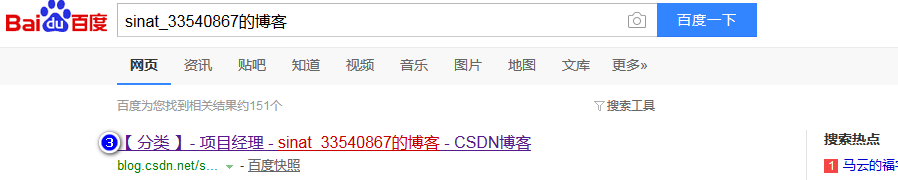
3.再次点击录制按钮停止录制,结果如下:

4.点击全部回放按钮,动作复现,录制成功
小提示(第一次运行可能会出现阻止弹窗的提示,选择允许即可),selenium IDE的简单录制至此已经结束了.
软件百度云链接:链接:https://pan.baidu.com/s/1x7FpLDfYOPrqiEtdkbg9OA
提取码:a219